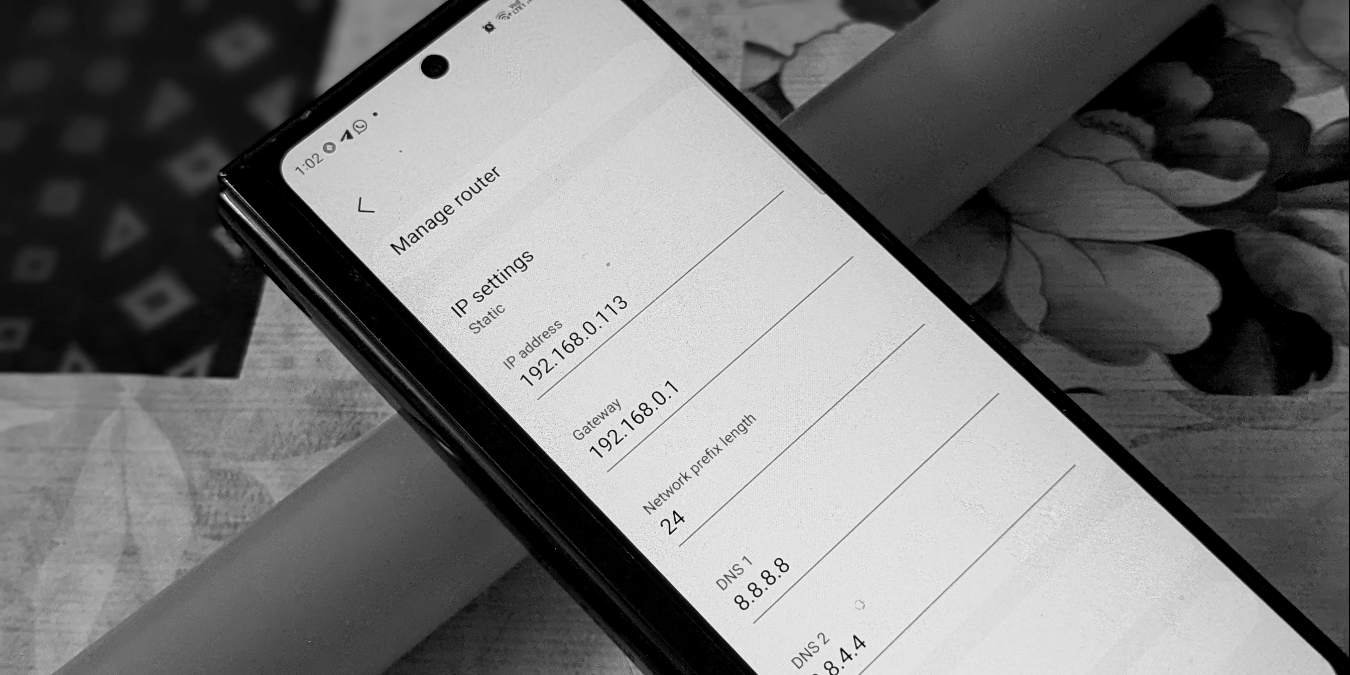Хотите изменить DNS на своем Android или iPhone? Вы попали в нужное место. Какой бы DNS вы ни выбрали, изменить DNS на устройстве Android или iPhone можно быстро и легко. Это может сделать вас безопаснее в Интернете и улучшить качество просмотра. Давайте научимся использовать Google DNS и OpenDNS на Android и iPhone.
Что такое DNS?
Думайте о DNS (системе доменных имен) как о телефонной книге Интернета, которая преобразует удобочитаемые имена веб-сайтов в машиночитаемые IP-адреса. По сути, каждый раз
Contents
Что такое DNS?
etecheasier.com» в свой браузер, DNS преобразует этот запрос в IP-адрес (номер), который затем использует для поиска и доставки сайта на ваше устройство.Мы, люди, никогда не сможем запомнить сотни IP-адресов, но мы можем запомнить именованные сайты, такие как «google.com», и именно здесь нам пригодится DNS.
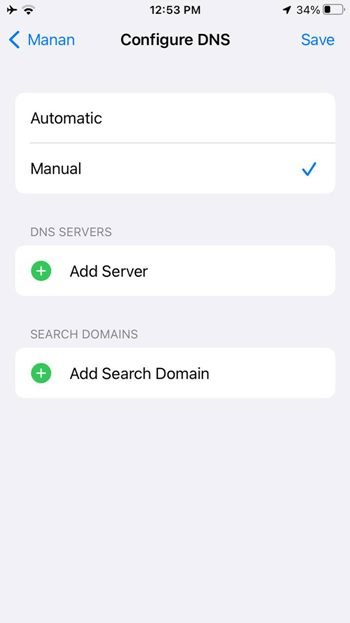
DNS автоматически предоставляется вашим интернет-провайдером. Однако иногда DNS по умолчанию может работать медленно или работать неправильно, поэтому вы можете рассмотреть вариант изменение DNS . На мобильном устройстве легко переключиться на Google DNS или OpenDNS, которые являются двумя наиболее надежными, быстрыми и безопасными DNS-серверами.
Совет для профессионалов: ознакомьтесь с лучшие DNS-серверы , которыми вы можете пользоваться бесплатно.
Как изменить DNS на Android
Выполните следующие действия, чтобы изменить DNS на Google DNS, OpenDNS или любой другой DNS на Android:
- Откройте настройки на телефоне Android.
- Перейдите в раздел «Сеть и Интернет ->Интернет».
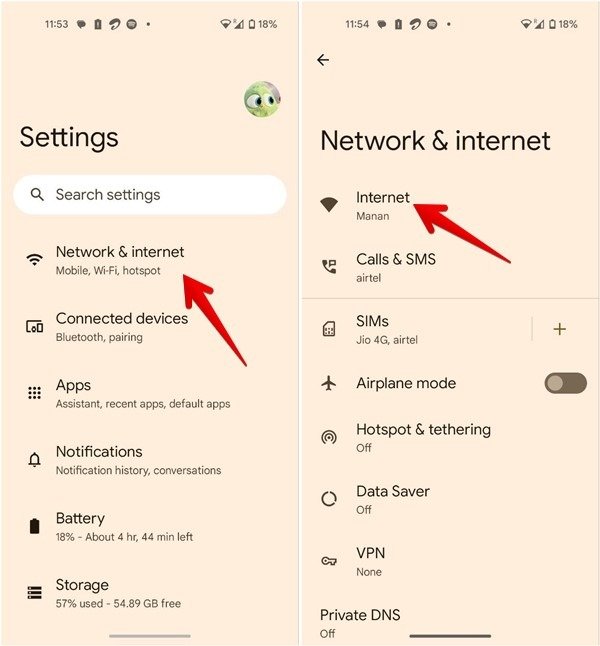
- Нажмите на значок настроек той сети Wi-Fi, DNS которой вы хотите изменить.
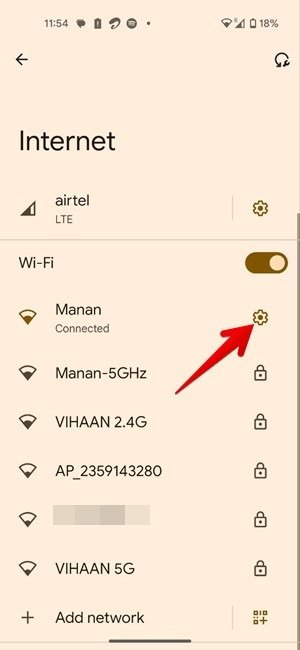
- Нажмите на значок «Редактировать» (карандаш) вверху. Разверните «Дополнительные параметры» во всплывающем окне. Если вы видите опцию «Настройки IP», перейдите к шагу №6.
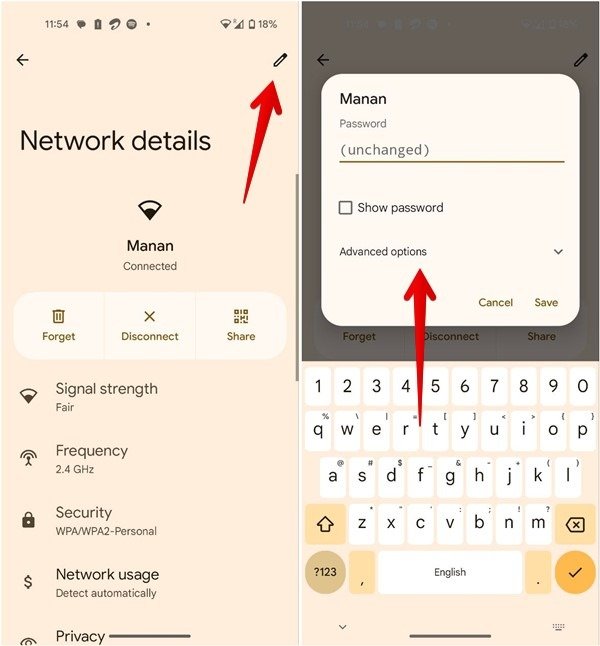
- Если вы не видите параметр «Настройки IP», н
Как изменить DNS на Android
ую хотите изменить. Когда появится информационное окно, выберите «Изменить сеть».
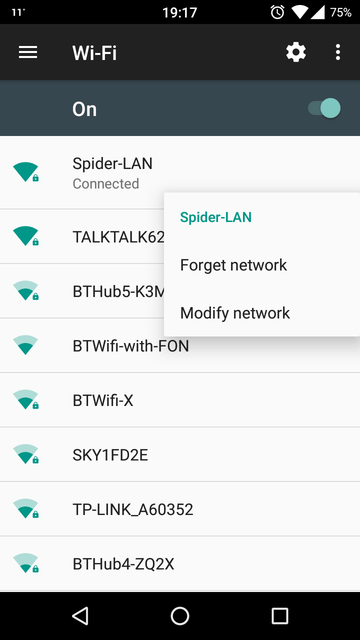
- Чтобы изменить настройки DNS Android, нажмите на маленькую стрелку в разделе «Настройки IP» и переключитесь с «DHCP» на «Статический».
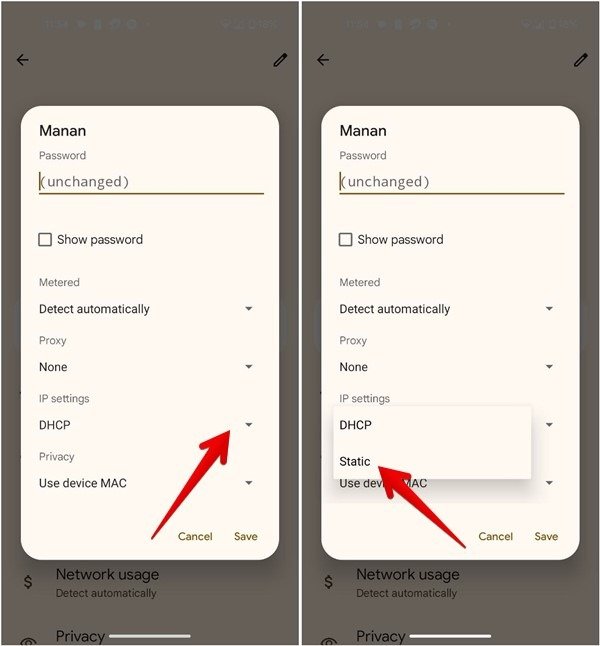
- После выбора появится несколько текстовых полей с настройками DNS, которые можно будет редактировать. Нам нужно сосредоточиться только на поле DNS. Прокрутите вниз и коснитесь текстового поля под DNS 1. Введите «208.67.222.222» для сервера OpenDNS. Аналогично введите «208.67.220.220» в поле DNS 2. Аналогично, чтобы использовать DNS-серверы Google, просто измените DNS 1 и 2 на «8.8.8.8» и «8.8.4.4» соответственно.
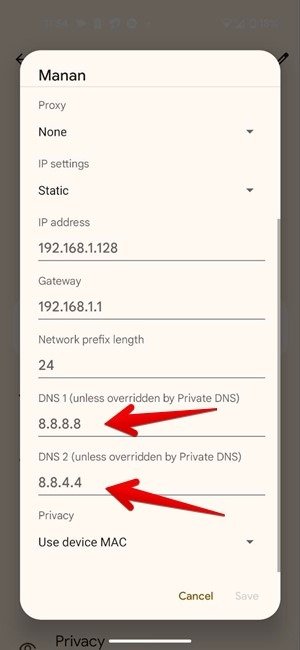
- Наконец, нажмите кнопку «Сохранить», чтобы подтвердить изменение. Вы можете проверить настройки DNS для OpenDNS, открыв веб-браузер и перейдя к https://welcome.opendns.com/ , где вы увидите подтверждающее сообщение.
Примечание. если кнопка «Сохранить» отображается серым цветом, необходимо также заполнить поля «IP-адрес», «Шлюз» и «Длина сетевого префикса». Для этого просто введите в эти поля все, что отображается серым цветом.
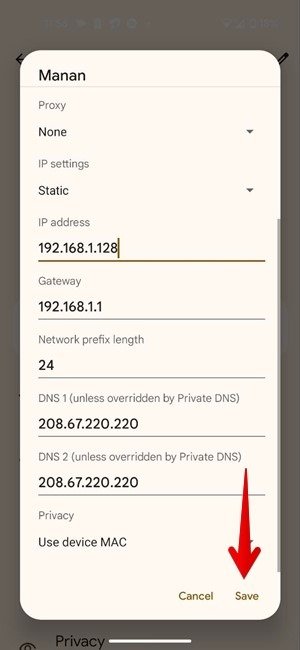
Совет. Узнайте, как достичь установить лимитное соединение на Android .
Как изменить DNS на Samsung Galaxy
Выполните следующие действия, чтобы изменить DNS-серверы на телефонах Samsung:
- Откройте настройки на телефоне Samsung Galaxy.
- Перейдите в «Подключения ->Wi-Fi».
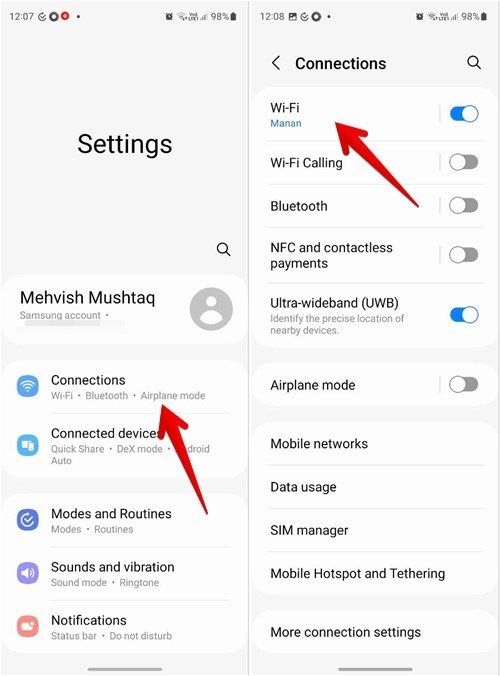
- Нажмите значок «Настройки» рядом с сетью Wi-Fi, DNS которой вы хотите изменить.
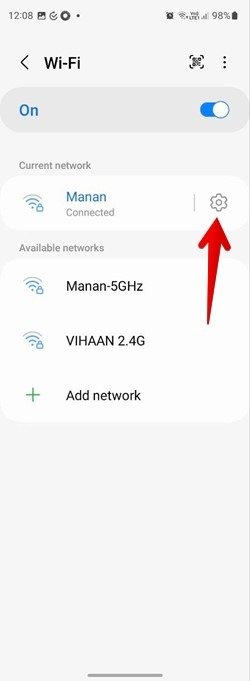
- Нажмите «Просмотреть больше», чтобы развернуть настройки Wi-Fi.
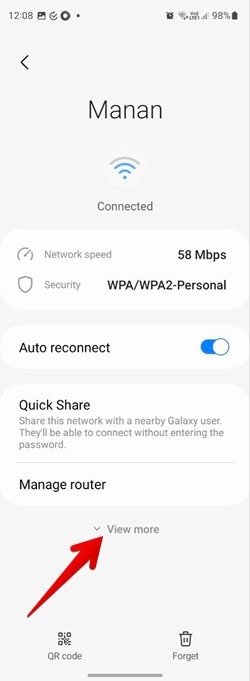
- Нажмите «Настройки IP» и выберите «Статический».
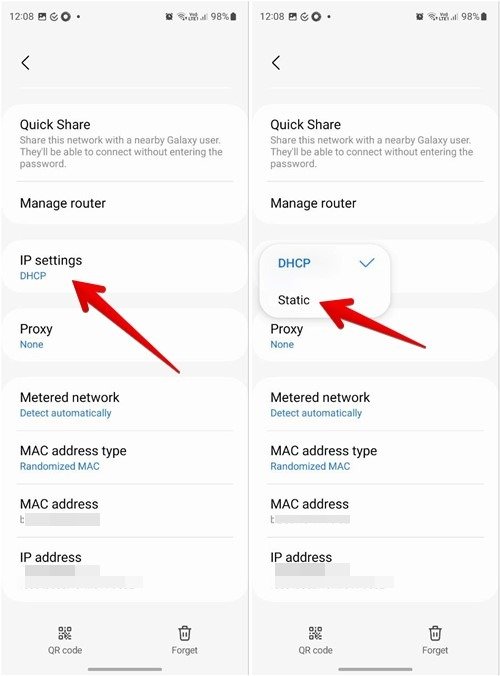
- Нажмите на текстовые поля «DNS 1» и «DNS 2» и введите адреса, как описано для Android.
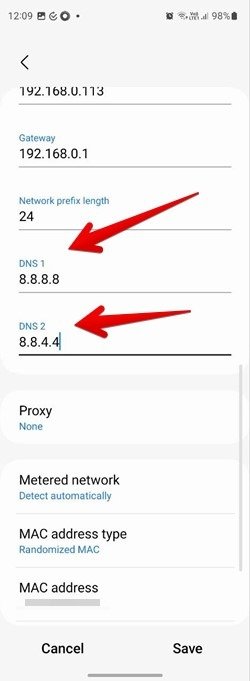
- Нажмите «Сохранить», чтобы подтвердить изменения.

Совет : узнайте основные причины, по которым вам не получаю обслуживание на вашем iPhone .
Как изменить DNS на iPhone
Чтобы изменить DNS-сервер, используемый вашим iPhone, выполните следующие действия:
- Откройте настройки на своем iPhone.
- Нажмите «Wi-Fi».
- Нажмите значок «(i)» рядом с сетью Wi-Fi, DNS которой вы хотите изменить.
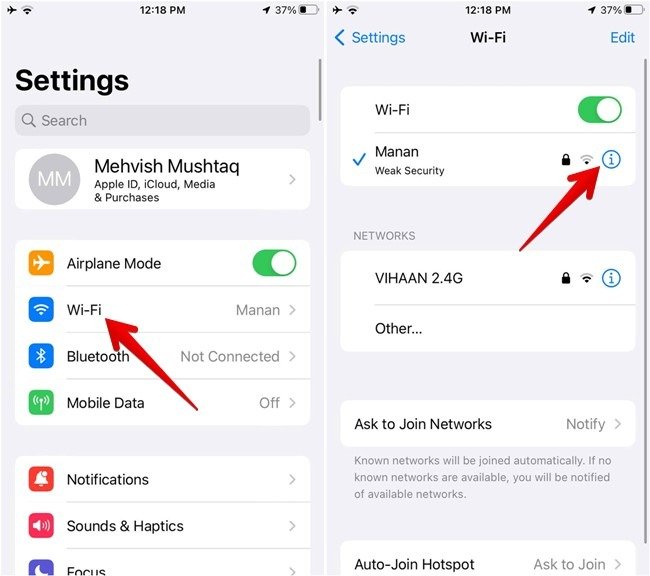
- Наж
Как изменить DNS на Samsung Galaxy
/li>
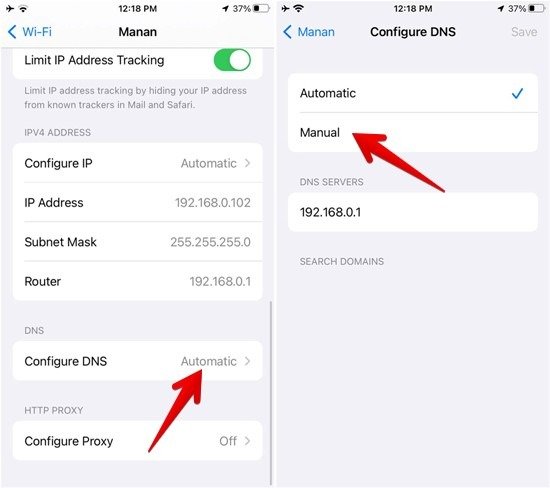
- Удалите любой существующий DNS-сервер, нажав красный значок «-» рядом с ним, а затем нажав кнопку «Удалить».
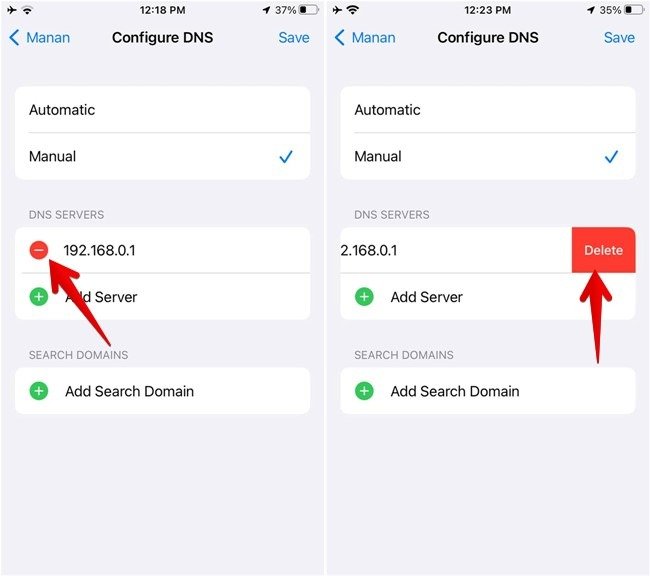
- Нажмите кнопку «Добавить сервер» и добавьте одну из пар DNS-серверов, упомянутых выше, для телефонов Android.
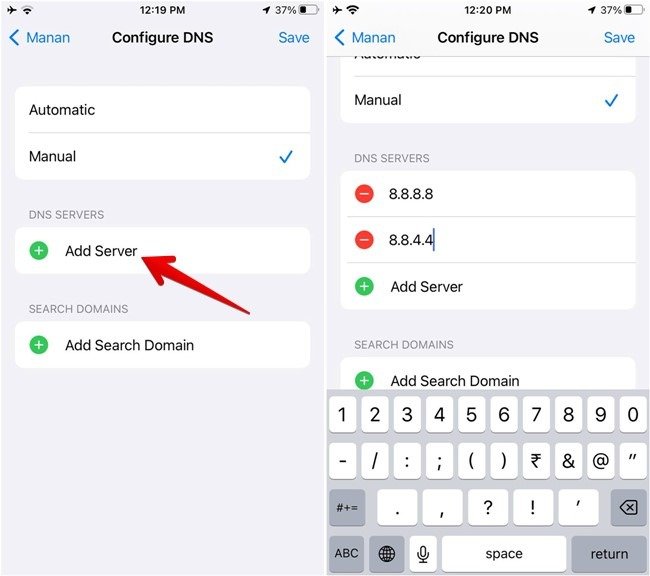
- Нажмите «Сохранить», чтобы подтвердить изменения.
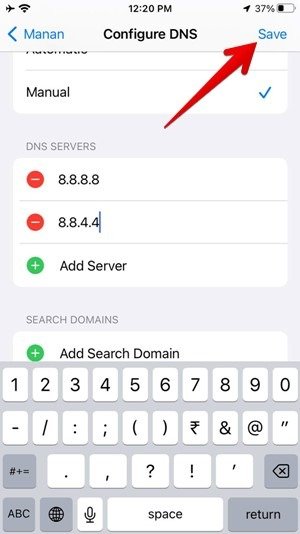
Совет : научитесь исправить Safari, не работающий на iPhone.
Часто задаваемые вопросы
Каковы преимущества использования Google или OpenDNS?
Изменение DNS по умолчанию на OpenDNS или Google DNS ускоряет работу в Интернете за счет централизованной балансировки нагрузки и кэширования. Это также делает просмотр более безопасным, поскольку эти провайдеры блокируют многие атаки и запросы, которые являются вредными по своей природе.
Можете ли вы изменить DNS для мобильной сети?
Изменение DNS работает только в сетях Wi-Fi. DNS-серверы невозможно изменить при использовании сотовая сеть .
Нужно ли менять DNS для каждого Wi-Fi?
Да, изменение DNS происходит индивидуально для каждой сети. Если вы подключаетесь к новой сети, вам придется повторить процесс настройки. К счастью, это разовая задача, и ваш телефон запомнит настройки DNS для известных сетей.
Все скриншоты и изображения Мехвиша Муштака.